相信很多朋友都会设置电脑的登录密码,防止别人随便使用我们的电脑,如果我们忘记登录密码时,首先想到的就是破解密码,而有的用户当心破解密码会影响到系统数据,除了破解密码,还有什么方法能够解决忘记密码登录不了系统的方法呢?今天u启动小编和大家分享怎样修改登录密码。
1、准备一个制作好的u启动u盘,并插在usb接口上,然后重启电脑。出现开机画面时按一键u盘启动快捷键选择u盘启动进入u启动主菜单界面。使用键盘上的方向键“↑,↓”选择【02】运行u启动win03pe增强版(老机器),按回车键确认即可;如下图所示:
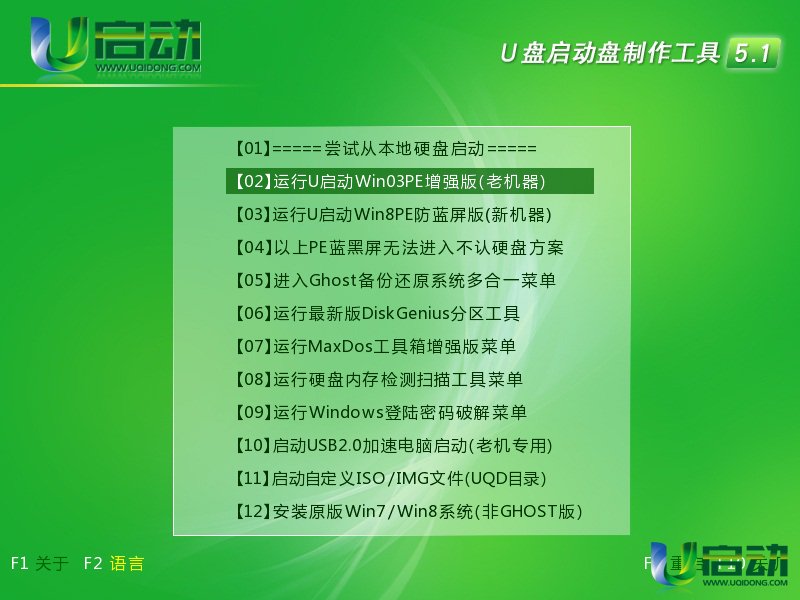
2、进入到u启动pe系统后点自己桌面的“开始→程序→密码管理→win nt密码编辑”,如下图所示:
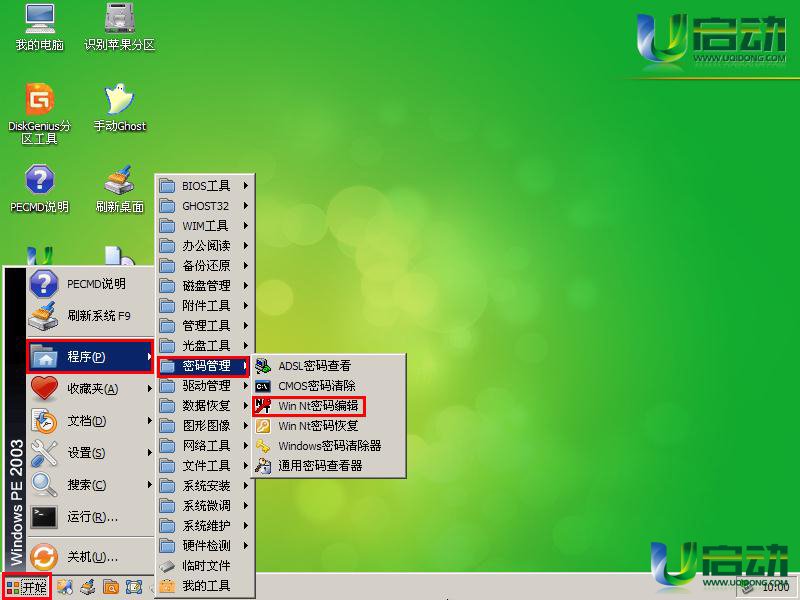
3、在弹出的密码编辑工具窗口中第一步点击“打开”,在用户列表终究会显示当前电脑中的用户,第二步点击“Administrator”,第三步再点击“更改口令”;如下图所示:
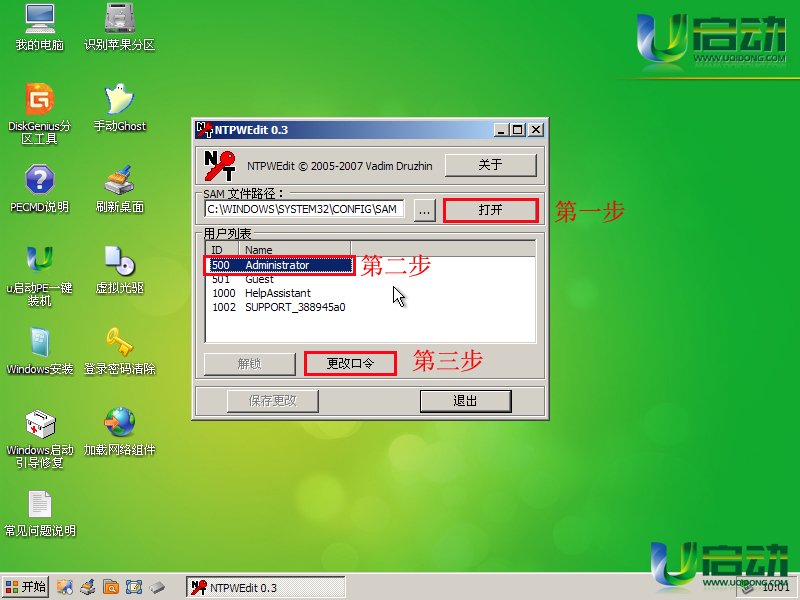
4、此时,就会弹出一个设置密码窗口(注意:上下两个框中的密码需要一样),然后点击“ok”;如下图所示:
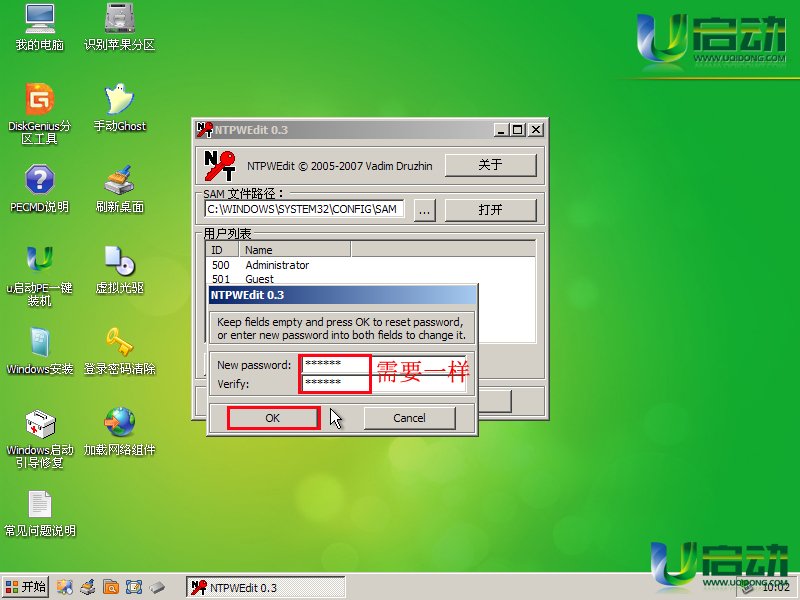
5、修改登录密码完成后,点击“保存更改”按钮,重启电脑即可,如下图所示:
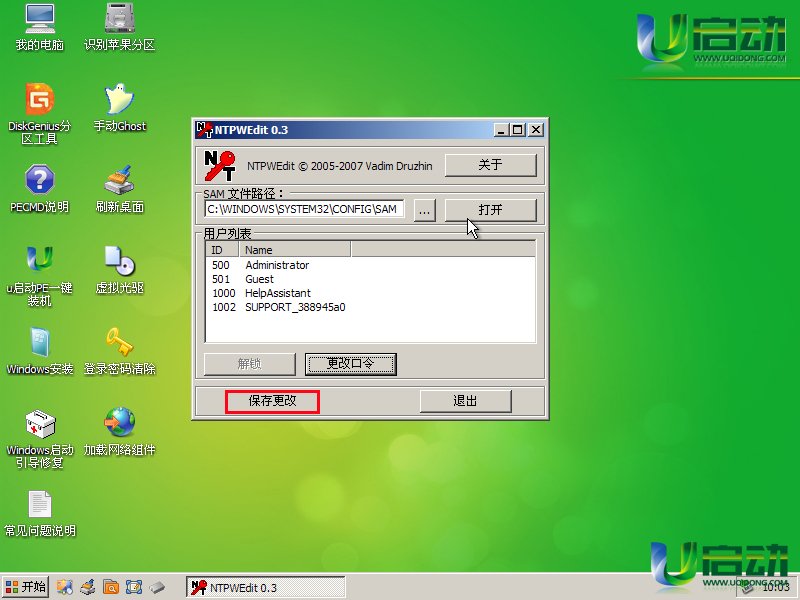
到此,u启动密码编辑工具修改登录密码的详细教程就介绍到这里了,重启电脑后就可以使用我们刚刚设置的新密码登录系统了。

